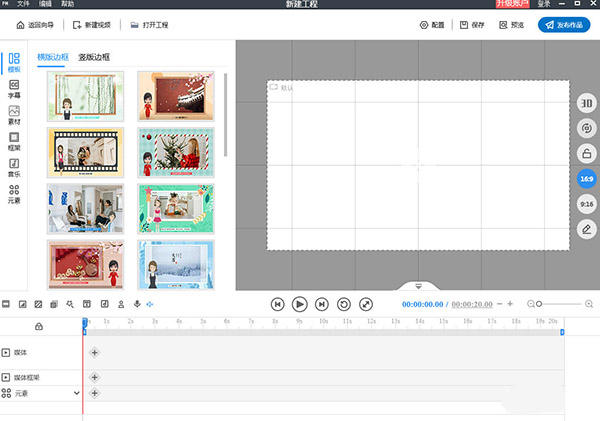文字配图片转换成视频如何实现?有的朋友可能还不太清楚具体的操作流程,下文中为大家带来了万彩图影大师实现文字配图片转换成视频的操作教程,需要的朋友快来看看吧
文字配图片转换成视频如何实现?万彩图影大师可以快速将文章转为短视频,它会根据输入的文字信息,自动编排配图、添加配音、字幕、背景素材等生成短视频软件操作也很简单,按制作向导进行设置即可,一起来看看。
首先需要先下载软件,下载地址如下
万彩图影大师实现文字配图片转换成视频的操作教程
1. 打开软件,点击新建工程
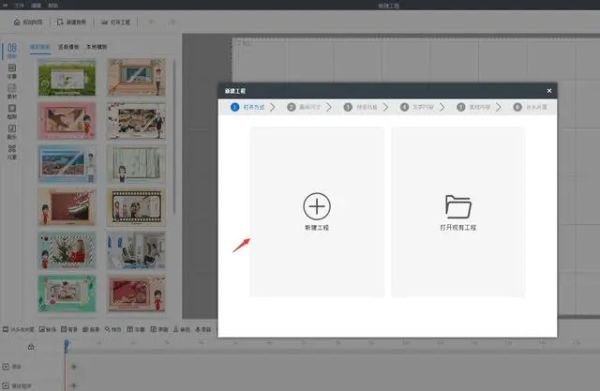
2. 选择向导模式和视频尺寸
3. 预设风格
可按文章主题,预先设置好视频风格,有多种模板、背景、角色供选择;
以及设置是否随机添加特效、配图等。
4. 文字内容
软件提供了两个输入文字内容的方式:
文字转语音:直接输入或导入txt文档添加文字内容。
语音转文字:导入音/视频,软件识别声音信息中的文字添加进软件中。
在输入文字后,如果需要配音,软件有语音合成功能,可将文字转语音,多种配音角色选择(男/女/童声、卡通、普通话、方言等)。
5. 素材内容
导入本地电脑图片素材,支持添加jpg/png/gif等图片格式文件;或让软件根据文字内容自动获取网络图片素材。
6. 片头片尾的添加设置
最后点击完成按钮,就生成视频,使用者可以预览效果直接将视频保存输出,或根据自己想法对视频内容进行调整再发布。
如果你在制作视频时有配图配音、字幕添加等烦恼,不妨试试这款工具,希望能帮到你!
以上便是0133技术站小编为大家分享的"万彩图影大师实现文字配图片转换成视频的操作教程"的全部内容,希望能够帮到你,0133技术站持续发布更多资讯,欢迎大家的关注。
以上就是万彩图影大师实现文字配图片转换成视频的操作教程的详细内容,更多请关注0133技术站其它相关文章!